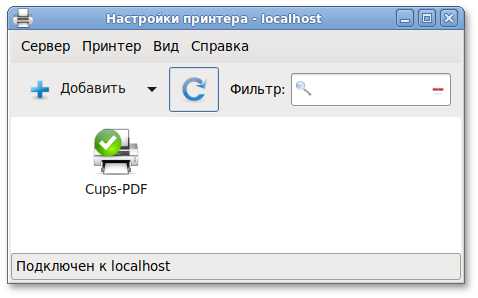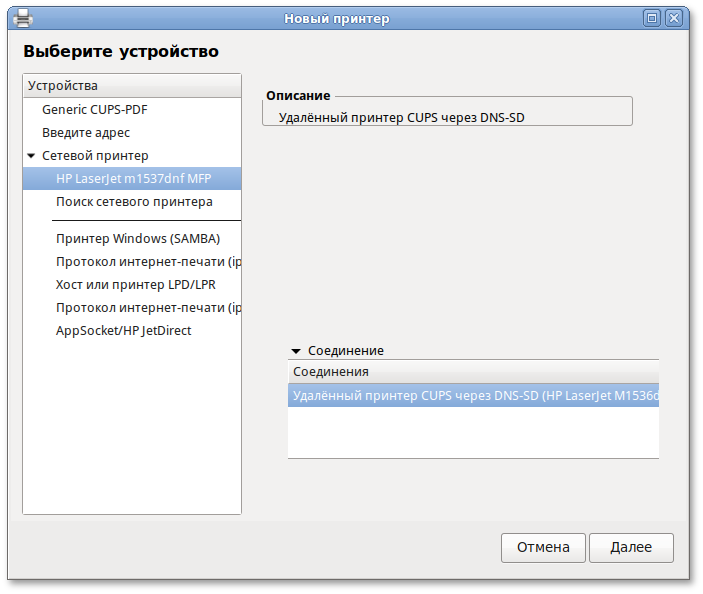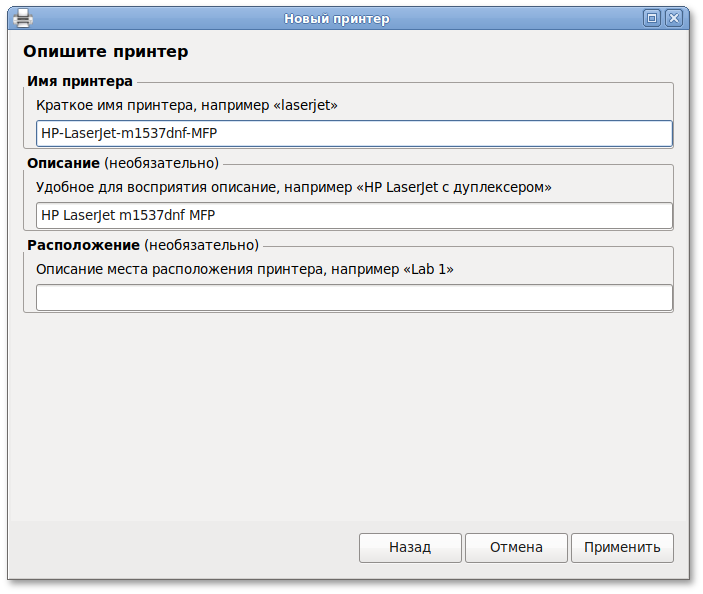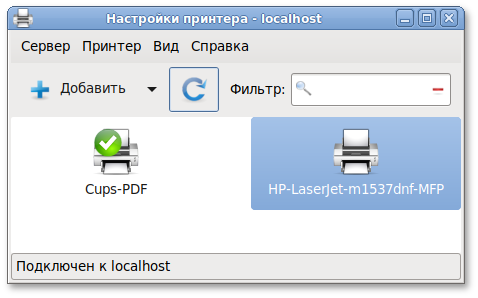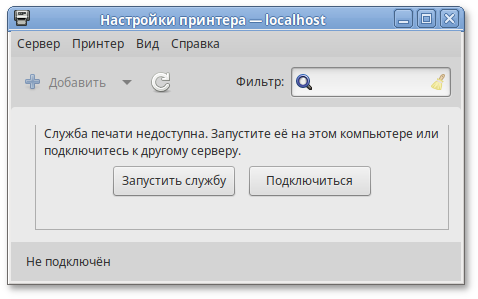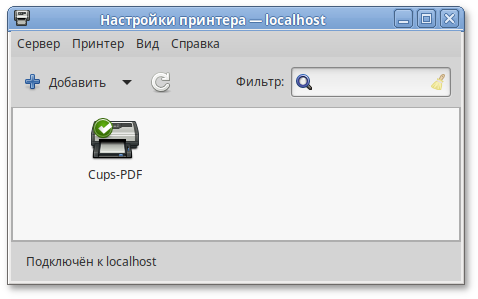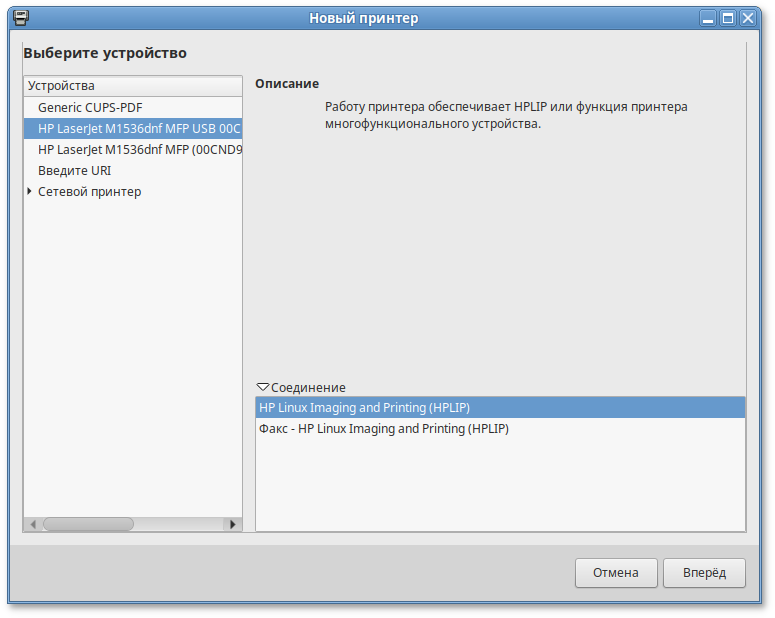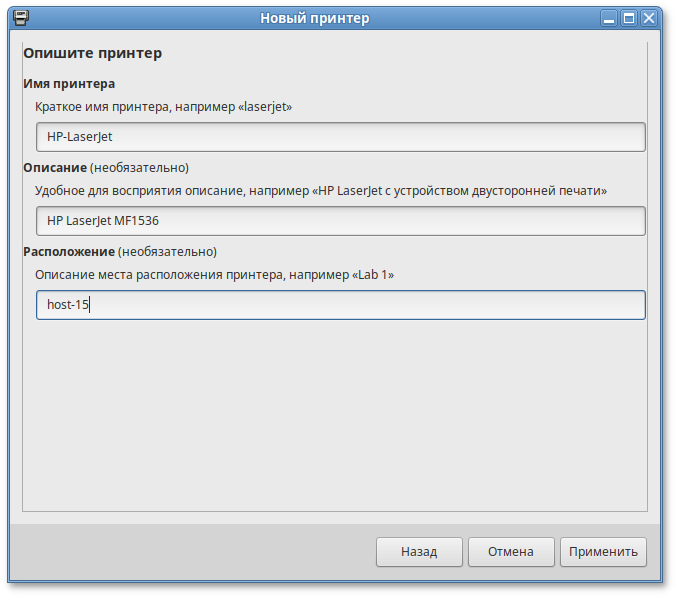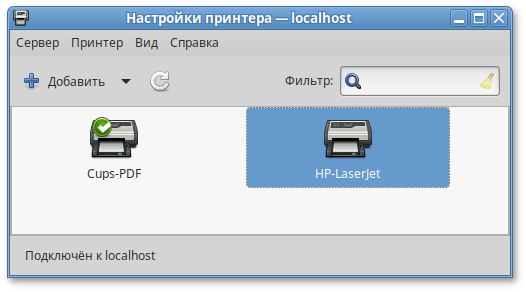- Управление принтерами
- Добавление принтера
- Имя принтера
- Способ соединения принтера
- Добавление локального принтера
- Принтер на удалённом сервере SMB
- Выбор модели принтера
- Сведения о принтере
- Alt linux как установить принтер
- Глава 34. Установка принтера в Альт Рабочая станция
- 34.1. Последовательность установки
- Alt linux как установить принтер
- Глава 39. Установка принтера в Альт Рабочая станция
- 39.1. Последовательность установки
- Alt linux как установить принтер
- Глава 34. Установка принтера в ALT Linux LXDEsktop
- 34.1. Последовательность установки
- Alt linux как установить принтер
- Глава 41. Установка принтера в Альт Рабочая станция
- 41.1. Последовательность установки
Управление принтерами
Каждый принтер известен в системе под определённым именем. Перед отправкой документа на печать пользователь может выбрать имя принтера, на котором следует распечатывать. Если специально ничего не указывать, задание на печать будет отправлено на принтер по умолчанию (обратите внимание на отметку «принтер по умолчанию»).
Настроенный принтер может находиться в состоянии «отключён» (это не означает, что он выключен из сети) — в этом случае все отправленные на печать задания так и останутся в очереди, пока принтер не будет включён снова. Проверьте, отмечен ли ли пункт «принтер включён» для тех принтеров, которые вы собираетесь использовать.
Для установки и удаления принтеров предназначен alterator-printers — модуль настройки, который можно вызвать командой config-printers или из меню ( Настройка – ALT Linux – Принтеры ), он также доступен в качестве одного из модулей ACC.
- через web-интерфейс — чтобы его открыть, наберите в броузере адрес http://localhost:631 .
- изменяя конфигурационные файлы, подробнее см. раздел Подсистема печати (CUPS).
Добавление принтера
Имя принтера
Для каждого добавляемого принтера нужно выбрать имя, под которым он будет известен в системе. Имя представляет собой слово, состоящее только из латинских букв (цифры и знаки препинания недопустимы). Имя принтера — это условность, которая никак не связана с моделью принтера, выбирайте любые имена, которые будут для вас удобны.
Один и тот же принтер можно добавить под разными именами. Этот трюк обычно используется для печати на одном и том же принтере с разными настройками. Например, можно отправлять на принтер « fine » документы, которые требуют качественной печати, а на принтер « draft » — черновики.
Способ соединения принтера
Документы можно распечатывать как на принтерe, подключённом непосредственно к компьютеру, так и на принтере, подключённом к серверу, доступному по локальной сети. Есть две технологии доступа к принтеру на удалённом сервере: SMB (Samba) и CUPS. Если в локальной сети имеются узлы с операционными системами семейства Windows, то вероятнее всего для доступа к принтеру используется технология SMB. Технология CUPS используется в операционных системах семейства UNIX/Linux.
Если вы хотите добавить локальный принтер, то нужно сначала проверить, что он подключён к компьютеру и включён — в этом случае будет возможность автоматически определить модель принтера.
Добавление локального принтера
В том случае, если подключённый принтер удалось определить автоматически, название модели появится в списке. Иногда модель может определиться неправильно — её можно изменить вручную. Принтеры, подключённые к параллельному порту (LPT) не всегда поддаются автоматическому определению, в этом случае среди доступных устройств будут перечислены названия портов, к которым может быть подключён принтер ( parport0 ).
Принтер на удалённом сервере SMB
Сведения, которые здесь нужно ввести, относятся к свойствам самого сетевого принтера, их можно выяснить у администратора локальной сети. SMB-имена следует вводить без начальных символов « / ». Пользователя, пароль и рабочую группу нужно указывать только в том случае, если доступ к принтеру ограничен и требует указания этих параметров. Если принтер доступен для всех, эти поля следует оставить пустыми.
Выбор модели принтера
Следующий шаг при добавлении принтера — выбор производителя и модели. Передвижение к нужному пункту списка можно ускорить: наберите первые буквы искомого слова — и указатель передвинется к первому слову, начинающемуся с этих букв.
Если в списке не нашлось модели вaшего принтера, можно выбрать один из универсальных драйверов, в таком случае в качестве производителя выберите «Generic». Модель в данном случае — это язык управления, который поддерживается принтером. Выяснить, какой язык подходит в вaшем случае, можно из документации к принтеру.
Сведения о принтере
Если принтер благополучно добавлен, то выводятся общие сведения о нём: системное имя, название модели, способ соединения. Для проверки работоспособности принтера можно распечатать тестовую страницу.
Alt linux как установить принтер
Глава 34. Установка принтера в Альт Рабочая станция
Перед началом установки убедитесь в том, что в случае локального подключения принтер присоединён к соответствующему порту компьютера и включён, а в случае сетевого подключения принтер корректно сконфигурирован для работы в сети.
34.1. Последовательность установки
в графической среде MATE : Система → Администрирование → Настройки принтера ;
Если вы получаете ошибку «Служба печати недоступна» , тогда запустите терминал, и выполните команду systemctl restart cups от имени системного администратора root. После выполнения команды вернитесь к Настройка печати и нажмите кнопку Обновить .
В открывшемся окне выберите принтер, который необходимо подключить и нажмите кнопку Далее :
В окне Опишите принтер , в строке Имя принтера , при желании, измените имя вашего принтера:
После нажатия кнопки Применить установка принтера завершена, принтер станет доступным для печати:
Далее вам будет предложена проверка печати. После проверки откроется диалог, в котором, при желании, вы можете настроить дополнительные параметры принтера: разрешение, размер используемой по умолчанию бумаги, а также задать принтер по умолчанию.
Изменить настройки добавленного принтера можно в любой момент, выбрав в программе нужный принтер, затем в меню Принтер → Свойства .
Alt linux как установить принтер
Глава 39. Установка принтера в Альт Рабочая станция
Перед началом установки убедитесь в том, что в случае локального подключения принтер присоединён к соответствующему порту компьютера и включён, а в случае сетевого подключения принтер корректно сконфигурирован для работы в сети.
39.1. Последовательность установки
в графической среде MATE : Меню MATE → Приложения → Администрирование → Параметры печати ;
Если вы получаете ошибку «Служба печати недоступна» , следует нажать кнопку Запустить службу :
Также можно в терминале от имени системного администратора root выполнить команду systemctl restart cups . После выполнения команды вернитесь к окну Настройки принтера и нажмите кнопку Обновить .
В открывшемся окне выберите принтер, который необходимо подключить и нажмите кнопку Вперёд :
В окне Опишите принтер , в строке Имя принтера при желании измените имя вашего принтера:
После нажатия кнопки Применить установка принтера завершена, принтер станет доступным для печати:
Далее вам будет предложена проверка печати. После проверки откроется диалог, в котором при желании вы можете настроить дополнительные параметры принтера: разрешение, размер используемой по умолчанию бумаги, а также задать принтер по умолчанию.
Изменить настройки добавленного принтера можно в любой момент, выбрав в программе нужный принтер, затем в меню Принтер → Свойства .
Alt linux как установить принтер
Глава 34. Установка принтера в ALT Linux LXDEsktop
Перед началом установки убедитесь в том, что в случае локального подключения принтер присоединён к соответствующему порту компьютера и включён, а в случае сетевого подключения принтер корректно сконфигурирован для работы в сети.
34.1. Последовательность установки
Для подключения принтера в Меню приложений выберите Настройки → Администрирование → Печать . После запуска программы, в диалоговом окне Печать нажмите Добавить . Введите пароль системного администратора root и нажмите OK .
Определите устройство из предложенных на этапе Выберите устройство в списке Устройства и щёлкните Вперёд .
Назначив драйвер из перечисленных на следующем этапе Выберите драйвер , нажмите Вперёд . Вы можете выбрать рекомендуемый системой драйвер или задать предпочтительный: выбрать принтер из базы данных, предоставить PDD-файл или найти драйвер принтера для загрузки.
Выберите модель драйвера на этапе Выберите драйвер в списке Модели и драйвер в списке Драйверы и нажмите Вперёд .
Далее, на шаге Устанавливаемые параметры , по необходимости, активируйте поддержку дополнительного оборудования принтера.
В окне Опишите принтер , в строке Имя принтера , при желании, измените имя вашего принтера.
Далее вам будет предложена проверка печати. После проверки откроется диалог, в котором, при желании, вы можете настроить дополнительные параметры принтера: разрешение, размер используемой по умолчанию бумаги, а также задать принтер по умолчанию.
Изменить настройки добавленного принтера вы можете в любой момент, выбрав в программе нужный принтер, затем в меню Принтер → Свойства .
Alt linux как установить принтер
Глава 41. Установка принтера в Альт Рабочая станция
Перед началом установки убедитесь в том, что в случае локального подключения принтер присоединён к соответствующему порту компьютера и включён, а в случае сетевого подключения принтер корректно сконфигурирован для работы в сети.
41.1. Последовательность установки
в графической среде MATE : Меню MATE → Приложения → Администрирование → Параметры печати ;
Если вы получаете ошибку «Служба печати недоступна» , следует нажать кнопку Запустить службу :
Также можно в терминале от имени системного администратора root выполнить команду systemctl restart cups . После выполнения команды вернитесь к окну Настройки принтера и нажмите кнопку Обновить .
В открывшемся окне выберите принтер, который необходимо подключить и нажмите кнопку Далее :
В окне Опишите принтер , в строке Имя принтера при желании измените имя вашего принтера:
После нажатия кнопки Применить установка принтера завершена, принтер станет доступным для печати:
Далее вам будет предложена проверка печати. После проверки откроется диалог, в котором при желании вы можете настроить дополнительные параметры принтера: разрешение, размер используемой по умолчанию бумаги, а также задать принтер по умолчанию.
Изменить настройки добавленного принтера можно в любой момент, выбрав в программе нужный принтер, затем в меню Принтер → Свойства .